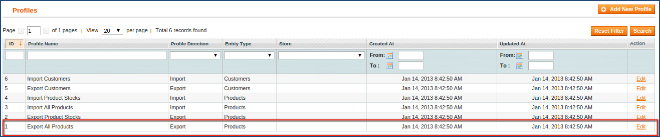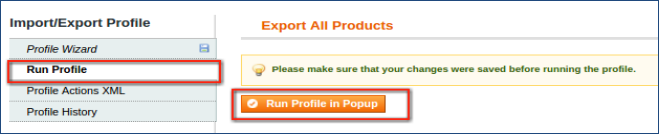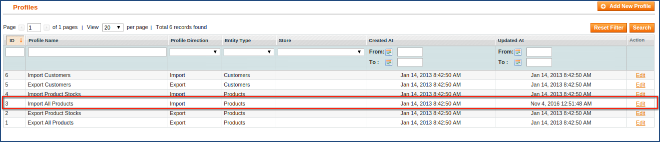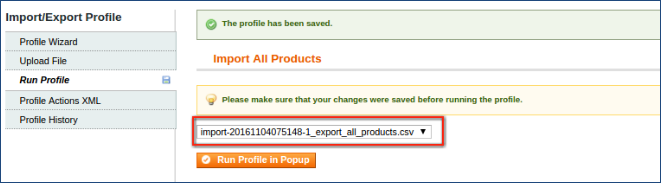Introdução
Magento oferece facilidade útil e poderosa para importar / exportar produtos em massa via CSV usando perfis DATAFLOW. Você pode importar / exportar seus dados atuais do magento com muita facilidade.
Método 1: manualmente
Etapa 1: importando dados do produto
Formato de dados é muito importante na importação dos dados. Primeiro você precisa aprender o formato de dados exigido pelo Magento para importação. A maneira mais simples é criar um produto de exemplo e exportar todos os produtos. Os seguintes passos devem ser seguidos
- Sistema -> Importar / Exportar -> DataFlow-Profiles.
- Clique em "Editar" na linha de "Exportar todos os produtos".
- Vá para a aba "Run Profile", clique em "Run Profile In Pop-up.
O arquivo CSV exportado será baixado / colocado
Abra o arquivo baixado com o aplicativo de planilha. Você pode atualizar os dados se quiser e salvá-los com a extensão .csv. Agora você pode importar os dados do produto executando o perfil Importar todos os produtos do DataFlow. Envie seu arquivo CSV editado e execute o perfil. Os seguintes passos devem ser seguidos
- Sistema -> Importar / Exportar -> DataFlow-Profiles.
- Clique em "Editar" na linha de "Importar todos os produtos".
- Guia "Upload" -> Escolher arquivo (1 ou mais) -> "Salvar e continuar editando"
Nota: Seu arquivo deve estar no formato .csv.
- Guia "Executar perfil" -> Selecionar arquivo no menu suspenso -> "Executar perfil no pop-up"
Etapa 2: Importando Imagens de Produtos
- Depois de importar com sucesso o banco de dados para o seu Magento, agora você pode importar imagens de produtos com as seguintes etapas:
- FTP todas as imagens do produto para a pasta "/ media / import" da pasta de configuração do seu Magento. É altamente recomendável que você armazene as imagens em alta qualidade, pois o Magento redimensionará as imagens para as dimensões necessárias durante a importação.
- Crie uma nova planilha com sku e coluna de imagem.
- Copie a coluna sku do seu arquivo de dados do produto (.csv).
- Copie os nomes dos arquivos de imagem do seu inventário e copie-os para a coluna da imagem na planilha.
- As imagens devem ter extensão .jpeg com "/" liderando o nome.
- Crie um novo perfil do DataFlow chamado Import Products Images com as seguintes configurações
- Tipo de Entidade: Produtos
- Direção: Importação
- Transferência de dados: interativa
- Tipo: CSV / Separador Separado
- Marcação de campo: sku -> sku, imagem -> imagem.
- Carregue o arquivo e execute.
Método 2: usando a extensão
Você pode usar extensão para importar / exportar produtos em massa por vez, o que pode ser baixado no Magento Connect.
Etapa 3: Removendo Imagens Duplicadas
Sempre que você executar uma importação de imagem do produto, o Magento copia a imagem de / media / import para um subdiretório da pasta / media / catalog / product, assim, após muitas importações, ele cria arquivos duplicados na pasta de mídia. Você pode usar elimine imagens duplicadas não utilizadas com esta extensão.